Proiezione
Qui potete cambiare la proiezione semplicemente cliccando sul relativo pulsante, come il pulsante Sfera per la proiezione sferica (o ancor più velocemente senza un tag Materiale usando il comando![]() Imposta UVW da Proiezione).
Imposta UVW da Proiezione).
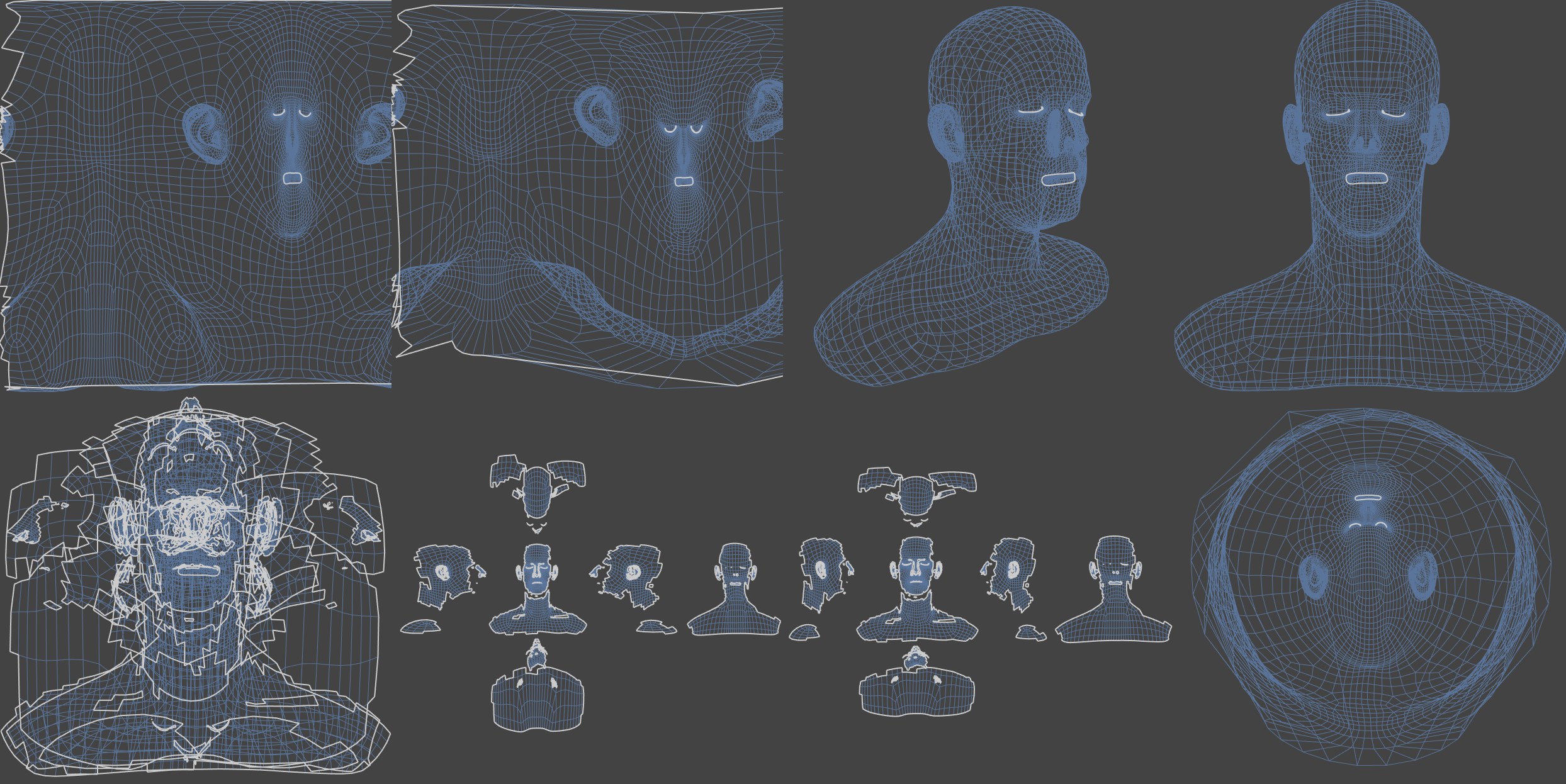 Dall’alto a sinistra al basso a destra: Sferica, Cilindrica, Frontale, Piatta, Cubica, Cubica 2, Box, Avvolgente.
Dall’alto a sinistra al basso a destra: Sferica, Cilindrica, Frontale, Piatta, Cubica, Cubica 2, Box, Avvolgente.
Tipi di proiezione aggiuntivi:
- Cubica 2: un cubo invisibile viene posizionato attorno alle aree selezionate; queste vengono poi "fotografate” da ognuno dei sei lati del cubo. Il cubo viene disteso e si visualizza la mesh UV corrispondente.
- Box: lo stesso che Cubica 2, tranne che la texture è meno distorta.
Come funziona l’algoritmo
Innanzitutto viene posizionato un box di delimitazione attorno agli elementi UV selezionati (o mesh 3D). Questo box rappresenterà la texture in seguito. Se Adatta a Selezione è disabilitato, il box di delimitazione comprenderà l’intero oggetto.
Potete scegliere come allineare il box delimitante usando il menu a discesa. Scegliete fra Sistema Oggetto (gli assi della texture corrono paralleli agli assi dell’oggetto), Sistema Assoluto (gli assi della texture corrono paralleli agli assi del sistema assoluto), Normale Media (l’asse delle Z della texture punta verso la direzione media delle normali) o Normali Pesate (l’asse Z della texture è la somma dei vettori Normale, per cui la ponderazione viene effettuata in base alle dimensioni del poligono; grandi poligoni hanno una di conseguenza maggiore influenza).
Come per la maggior parte dei comandi UV, il parametro migliore dipende dalla natura dell’oggetto.